
时间:2023-02-27 编辑:逍遥
在用迅捷CAD编辑器制图的时候,我们常常会遇到在CAD中的操作,有时候会插入一个Excel表格、写字板文档或是PPT幻灯片等,而这些都属于操作。那么具体如何操作,下面来说一下。
1、软件菜单栏中点击【插入】-【对象】选项,这时候会弹出【】弹窗。
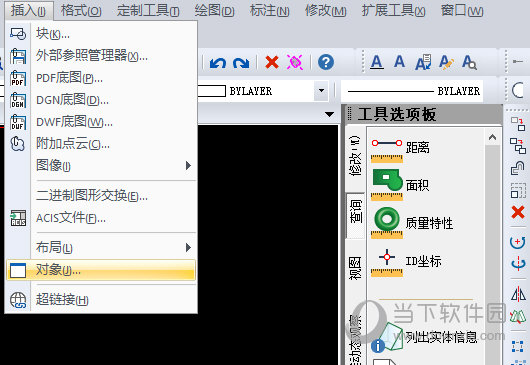
2、在【】弹窗中,我们可以看到【新建】和【】两种的方式。
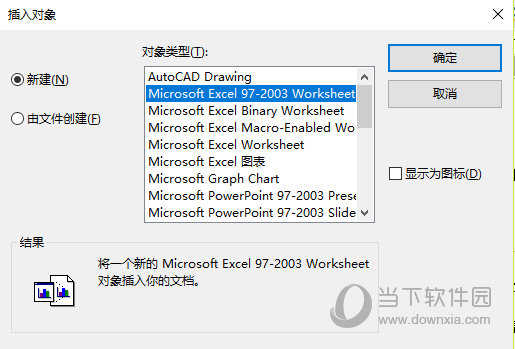
例如:我们插入一个Excel表格到CAD中,可以任意选择【新建】和【】两种的方式。
点击【新建】,在对象类型中任意选择一个Excel表格的类型,将一个新的Excel表格对象插入到CAD中。
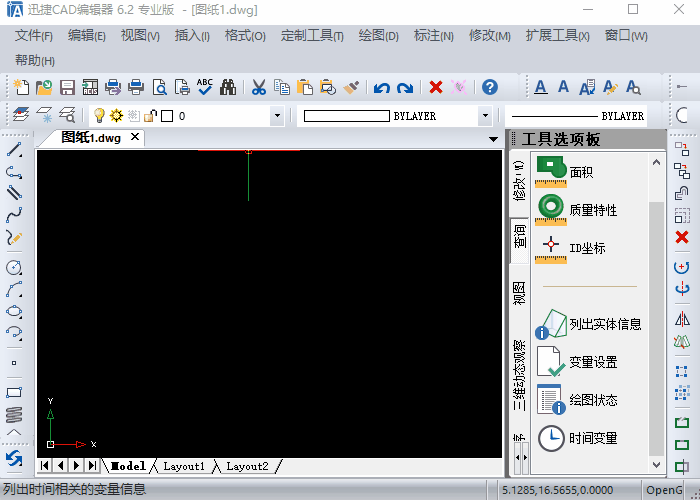
以上就是今天和大家分享的如何在CAD中插入一个自定义对象的演示步骤,可见操作非常的简单,希望能够帮助到CAD制图工作的小伙伴们!
以上就是游戏爱好者小编今日为大家带来的迅捷CAD编辑器怎么插入自定义对象 一个选项搞定,更多软件教程尽在游戏爱好者!
迅捷CAD编辑器相关攻略推荐:
迅捷CAD编辑器文本精准描绘有哪些技巧?文本精准描绘技巧图文详解
迅捷CAD编辑器有哪些绘图技巧?迅捷CAD编辑器绘图技巧图文介绍